Pada artikel ini kami akan membahas tutorial filmora lengkap untuk pemula sampai mahir. Semua yang kami sajikan disini mudah untuk di pahami, tentunya cocok untuk pemula.
Sebelum mengikuti tutorial ini, ada baiknya anda mempersiapkan secangkir kopi, agar bisa lebih santai untuk mengikutinya.
Tutorial Filmora Lengkap
Mungkin belum banyak situs yang membahas tutorial cara mengedit video menggunakan filmora, ya karena filmora itu sendiri belum banyak diketahui oleh editing, padahal filmora adalah aplikasi edit video terbaik pada saat ini.
Cara Import Video Di Filmora
Rata-rata semua format video dapat di import ke dalam project filmora, cara import nya yaitu sebagai berikut.
- Pilih Menu Media
- Klik Logo Tambah Atau Drop Video Ke Dalam Blok
- Pilih Video Yang Ingin Di Import
Video yang sudah di import belum dapat di edit, agar bisa di edit harus di drag ke timeline yang ada di bagian bawah.
Cara Menghilangkan Audio Video Di Filmora
Sama seperti aplikasi edit video yang lain, di filmora juga dapat menghilangkan suara video atau mengecilkan suara audio.
- Drag Video Ke Timeline – Video dan audio akan terpisah pada timeline yang berbeda, video bagian atas dan audio di bawah
- Tarik Garis Volume Ke Bawah – Semakin kebawah suaranya akan semakin mengecil, lihat gambar di bawah ini.
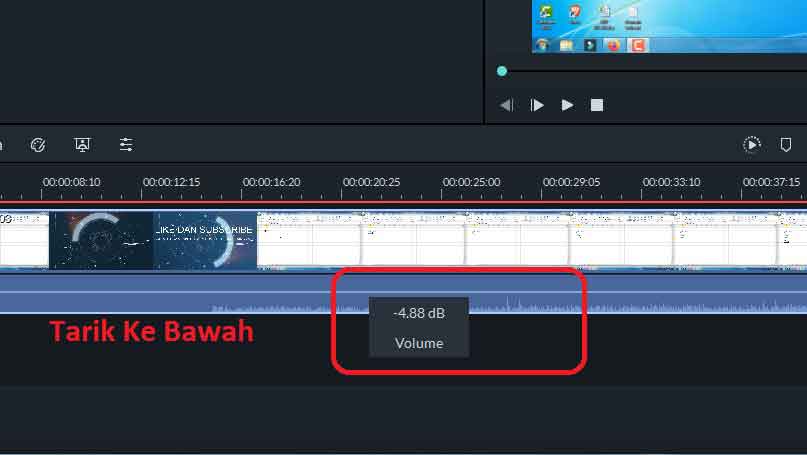
Cara Mengganti Background Green Screen Di Filmora
Sebelum mengikuti tutorial filmora mengganti background ini, pastikan anda sudah memiliki video green screen dan juga background pengganti.
Mengganti background pada aplikasi editing video di kenal dengan istilah Chroma Key.
- Masukkan Background Video Pada Timeline 1
- Masukkan Video Green Screen Pada Timeline 2
- Pada Video Green Screen Klik Kanan
- Pilih Green Screen
- Atur Chroma Key Seperti Gambar Di Bawah
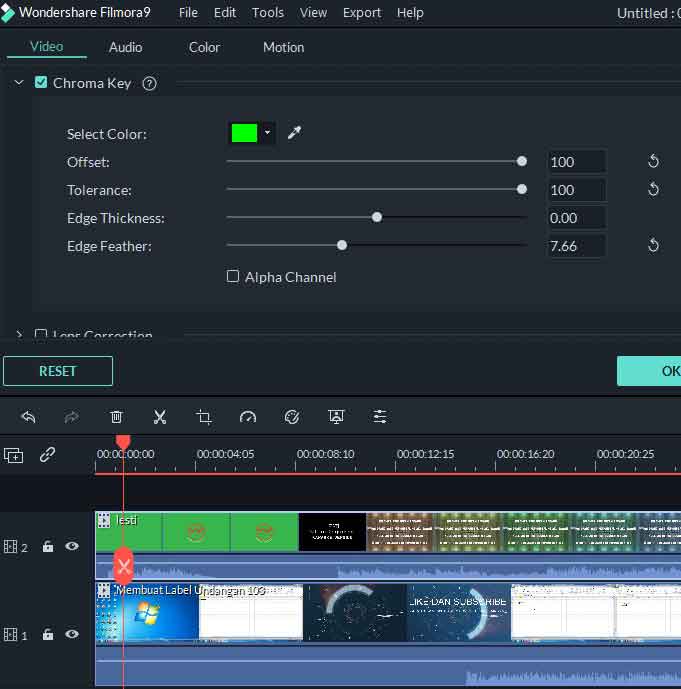
Cara Membuat Opening Video Di Filmora
Cara membuat opening video di filmora sudah kami buatkan pada artikel khusus, jadi silahkan dibaca saja artikel tersebut.
Cara Memotong Video Di Filmora
Memotong dan menggabungkan video memang teknik dasar yang harus di kuasai oleh editing.
Memang sih memotong video di filmora itu sangat mudah, tapi ini khusus untuk pemula yang belum mengetahuinya.
1. Masukkan Video Ke Timeline
2. Posisikan Durasi Video Di Awal Bagian Video Yang Ingin Di Potong
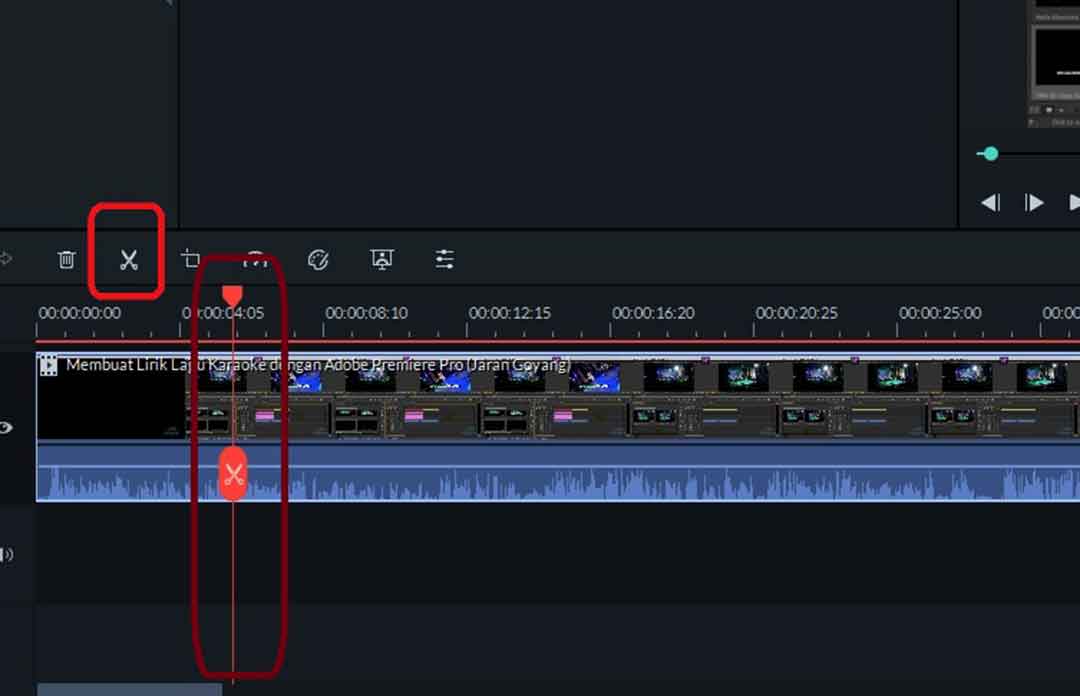
3. Klik Split Atau Gambar Gunting
4. Posisikan Durasi Video Pada Akhir Video Yang Ingin Di Potong

5. Klik Split Lagi
6. Klik Pada Bagian Video Yang Ingin Di Buang
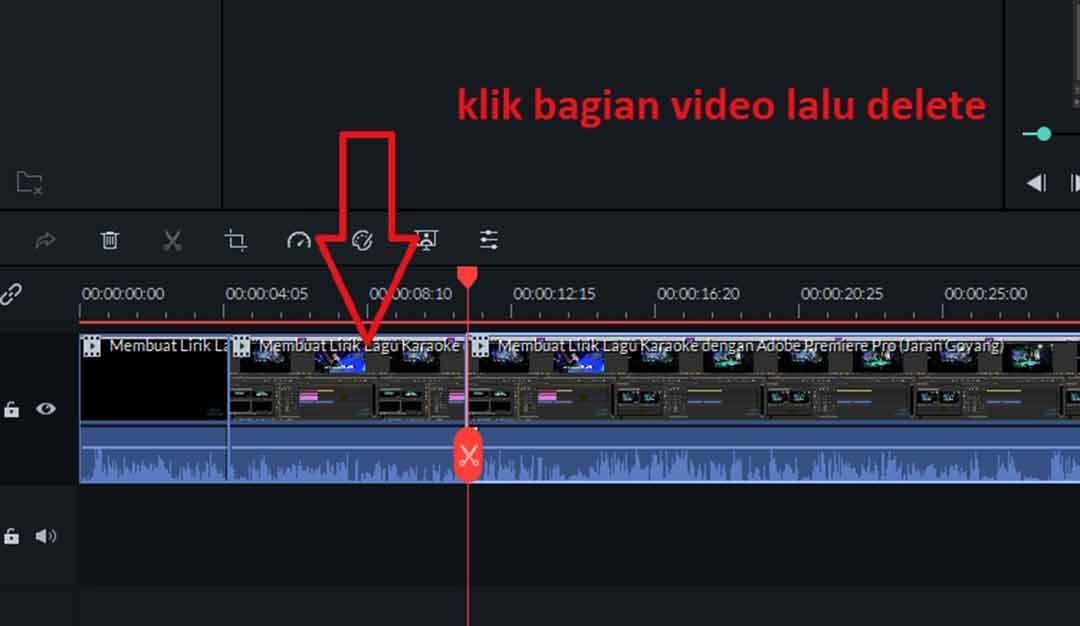
7. Tekan Tombol Delete Di Keyboard
Artikel tutorial filmora ini akan selalu kami perbahrui jika sudah ada tutorial terbaru, anda juga bisa request tutorial melalui kontak kami.






